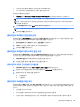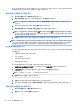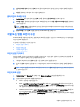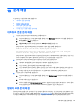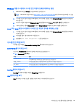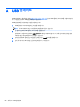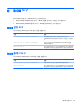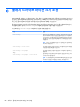HP ThinPro 5.0-Administrator Guide
클라이언트 장치 펌웨어 이미지 재설치
1.
http://www.hp.com에서 이미지를 다운로드합니다.
2.
C:\USBBoot에 이미지 압축을 풉니다.
3.
USB 플래시 드라이브를 포맷합니다.
4.
C:\USBBoot의 모든 파일을 USB 플래시 드라이브의 루트로 복사합니다.
5.
클라이언트의 전원을 끕니다.
6.
USB 플래시 드라이브를 클라이언트에 삽입합니다.
7.
클라이언트의 전원을 켭니다. 클라이언트가 USB 플래시 드라이브로 부팅됩니다.
8.
화면에 표시되는 설명에 따라 이미지를 재설치합니다.
9.
이미지 재설치 프로세스가 완료되면 USB 플래시 드라이브를 꺼내고 Enter 키를 누릅니다.
Citrix 암호 만료 문제 해결
만료된 Citrix 암호 변경 화면이 사용자에게 표시되지 않으면, XenApp Services 사이트(PNAgent 사이트)에
만료된 암호를 사용자가 변경할 수 있도록 설정된
Prompt 인증 방식이 있는지 확인하십시오. 사용자가 도메
인 컨트롤러에 직접 연결해서 암호를 변경할 수 있게 하려면 클라이언트의 시각이 도메인 컨트롤러의 시각
과 동기화되어 있는지 확인하고 Citrix 로그인 인증 정보를 입력할 때 전체 도메인 이름(예를 들어,
domain_name.com)을 사용해야 합니다. 자세한 내용은 Citrix 설명서를 참조하십시오.
시스템 진단 기능을 이용한 문제 해결
시스템 진단 유틸리티는 클라이언트를 직접 보지 않고도 문제를 해결할 수 있도록 클라이언트의 상태에 대
한 스냅샷을 찍어줍니다. 이 스냅샷에는 시스템 진단이 실행될 때 활성 상태였던 프로세스와 BIOS 정보의
로그 파일이 들어 있습니다.
힌트: 클라이언트 기본 정보 화면의 시스템 로그 탭에서 디버그 모드 활성화 확인란을 선택하면 진단 보고
서에 더 많은 정보를 넣을 수 있습니다. 이 정보는 HP에서 문제 해결을 위해 요청할 수 있습니다. 시스템이
재부팅되면 로그 파일이 재설정되므로 다시 부팅하기 전에 로그를 캡처하는 것이 중요합니다.
시스템 진단 데이터 저장
1.
USB 플래시 드라이브를 클라이언트에 삽입합니다.
2.
작업 표시줄에 있는 시스템 정보 버튼을 클릭한 다음 System Logs(시스템 로그) 탭을 클릭합니다.
3.
진단을 클릭한 다음, 압축된 진단 파일(Diagnostic.tgz)을 USB 플래시 드라이브에 저장합니다.
시스템 진단 파일 압축 해제
시스템 진단 파일(Diagnostic.tgz)은 압축되어 있으므로 파일을 보려면 압축을 해제해야 합니다.
64
13 장 문제 해결